Die Maus vs. Das Trackpad - was Sie produktiver macht?

- 4978
- 209
- Miriam Bauschke
Wenn die Produktivität zählt, ist welche Option besser ist? Es ist die Maus vs. Das Trackpad, ein epischer Kampf zwischen den am häufigsten verwendeten Eingangstypen der Welt für Mac und PC. Sie werden schnell erfahren, dass es oft auf Ihre persönliche Situation und Ihre Umgebung zurückzuführen ist, aber wir helfen Ihnen, die richtige Entscheidung zu treffen.
Wir werden auch erklären, wie Sie die Maus oder den Trackpad effizienter verwenden, Ihre Fähigkeiten verbessern und sicherstellen können, dass Sie schlechte Gewohnheiten vermeiden, die zu Verletzungen und Schmerzen führen können.
Inhaltsverzeichnis
Anstatt einen klaren Gewinner zu geben, hängt es wirklich von Ihren Umständen ab. Sie sollten in Betracht ziehen, Ihre Fähigkeiten mit beiden zu verbessern, damit Sie mit jeder Situation ausgestattet sind, in der Sie sich möglicherweise befinden.
Sie fragen sich vielleicht nur, wie viel Geschicklichkeit tatsächlich durch die Verwendung einer Maus oder eines Trackpad entstehen kann, aber die Decke der Fertigkeit ist überraschend hoch. Schauen wir uns an, wie Sie es verbessern können.
So verbessern Sie Ihre Effizienz an einer Maus

Das erste, was Sie tun sollten, ist eine Maus mit einem guten Sensor und einem guten Maus -Pad zu kaufen. Die besten Maussensoren werden häufig in High -End -Gaming -Mäusen verwendet. Es mag seltsam erscheinen, eine Gaming -Maus abzuholen, wenn Sie sie nur für Büroarbeiten verwenden, aber es muss nicht mit überblätteren LED -Leuchten oder auffälligen Designs gefüllt werden.
Ein besserer Sensor bedeutet, dass der Mauszeiger auf dem Bildschirm genauer auf Ihre Bewegungen reagiert. Das Maus -Pad, das Sie erhalten, ist nicht so wichtig, aber ein gutes Maus -Pad kann bei Amazon für weniger als 10 US.
Sobald Sie eine gute Ausrüstung haben, können Sie mit Übungen beginnen, um Ihre Effizienz an einer Maus zu verbessern. Wenn Sie eine schnelle, kostenlose Option wünschen, können Sie AIM Lab herunterladen. Es ist ein kostenloses Programm für Steam, das Spielern helfen soll, ihre Genauigkeit und Reaktionszeit in Videospielen zu verbessern, aber die Fähigkeiten wechseln gut auf Büroarbeit. Mit etwas Übung können Sie schnell und ohne das Fehlen auf UI -Elemente auf allen Software klicken.
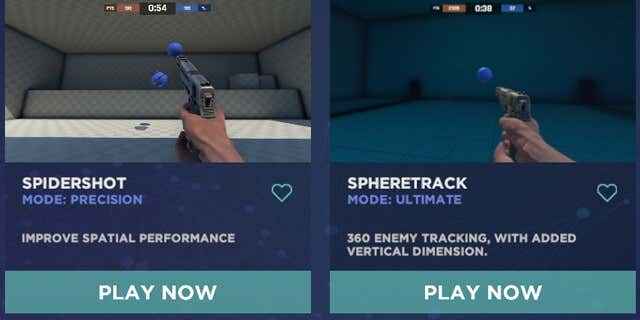
Wenn Sie noch nicht von Steam gehört haben, müssen Sie zuerst mit einem Konto beginnen. Es ist kostenlos und unser Dampfanfängerleitfaden hilft Ihnen bei allem.

Sobald Sie Steam eingerichtet und AIM Lab heruntergeladen haben, ist es Zeit, einige AIM -Tests durchzuführen. Wir würden Spidershot zunächst vorschlagen. Mit dieser Herausforderung müssen Sie Ihre Maus so schnell wie möglich auf den Bildschirm auf den Bildschirm schlagen. Es wird Ihre Reaktionsgeschwindigkeit und Ihre Fähigkeit testen, Ihre Maus genau von einem Punkt in einen anderen zu bewegen.
Das Üben von Spidershot für 5-10 Minuten pro Tag kann Ihnen wirklich helfen, sich zu verbessern.
So verbessern Sie Ihre Effizienz auf einem Trackpad
Im Gegensatz zu einer Maus steckt das Trackpad, das Sie erhalten, bei Ihnen, bis Sie Ihren Laptop aktualisieren. Leider sind einige Trackpads besser als andere. Wenn Ihr Trackpad also besonders schlecht ist, muss es etwas sein, das Sie beim Kauf eines neuen Laptops in der Zukunft recherchieren müssen.
Letztendlich ist ein Trackpad möglicherweise nicht so präzise wie eine Maus, aber um es auszugleichen, ist es weitaus tragbarer und es gibt eine Reihe von Gesten, die Sie verwenden können, wenn Sie unter Windows 10 sind. Hier ist ein Überblick über einige Gesten, die Sie verwenden können.

- Zeige den Desktop: Legen Sie drei Finger auf das Trackpad und wischen Sie nach unten.
- Offenes Cortana: Tippen Sie auf drei Finger auf dem Trackpad.
- Open Action Center: Tippen Sie auf vier Finger auf Ihrem Trackpad.
- Rechtsklick: Tippen Sie mit zwei Fingern auf das Trackpad.
- Wechseln Sie zwischen den Windows, die derzeit geöffnet sind: Legen Sie drei Finger auf Ihr Trackpad und wischen Sie nach oben.
Sie können auch Anpassungen an diesen Gesten vornehmen, indem Sie das Startmenü öffnen und nach suchen Trackpad -Einstellungen. Sie können dasselbe auch auf einer Mac -Maschine tun.
Ergonomie und Vermeidung von Verletzungen oder Schmerzen
Wenn Sie lange Zeit mit Ihrem PC oder Laptop arbeiten, sollte es nicht nur langfristig darum gehen, auf lange Sicht produktiv zu bleiben. Verletzungen wie sich wiederholende Belastungsverletzungen, Haltungsprobleme oder Gesundheitsprobleme können auftreten, wenn Sie längere Zeit auf Ihrem PC sitzen.
Um dies zu umgehen, sollten Sie lernen, an Ihrer Haltung zu arbeiten, um sicherzustellen, dass Sie an der optimalen Position sitzen. Auf diese Weise werden Sie keine Haltungsfragen entwickeln.

Sie sollten einen Alarm auf Ihrem Telefon verwenden, um Pausen so einzustellen. Das Einstellen von 5-10-minütigen Pausen pro Stunde kann eine großartige Möglichkeit sein, um sicherzustellen, dass Sie nicht über längere Zeiträume sitzen.
Sie können sich auch ansehen, wie Peripheriegeräte und Geräte für Ergonomie besser geeignet sind. Geräte wie ein stehender Schreibtisch oder eine ergonomische Maus lohnt sich zu recherchieren.
Hoffentlich hat dieser Artikel alles, was Sie wissen müssen, um Ihr Potenzial mit einem Trackpad oder einer Maus zu maximieren. Wir denken, es lohnt sich, das Beste aus beiden herauszuholen. Wenn Sie einen Rat wünschen, hinterlassen Sie unten einen Kommentar.
- « 5 Best Budget -Webcams, die Sie sich leisten können, um zu kaufen
- Wie man ein Wortdokument wiederherstellt »

